Avec le logiciel Stellar Converter for OST, vous pouvez rechercher des emails spécifiques dans la liste des emails trouvés après la conversion du fichier OST au format PST. Pour cela, c'est-à-dire pour rechercher des emails spécifiques, ce logiciel offre une fonction Rechercher un message dans le menu Fichier de son interface. Cette fonction vous aide à limiter le processus de recherche en utilisant plusieurs critères/options, tels que l'identifiant de l'expéditeur (De), les identifiants des destinataires (À), le sujet et la date.
Les étapes à suivre pour rechercher des e-mails spécifiques après la conversion d'un fichier OST en fichier PST à l'aide de ce logiciel sont les suivantes :
1. Cliquez sur le bouton Rechercher un message dans le menu Fichier du logiciel, comme indiqué dans l'image ci-dessous :
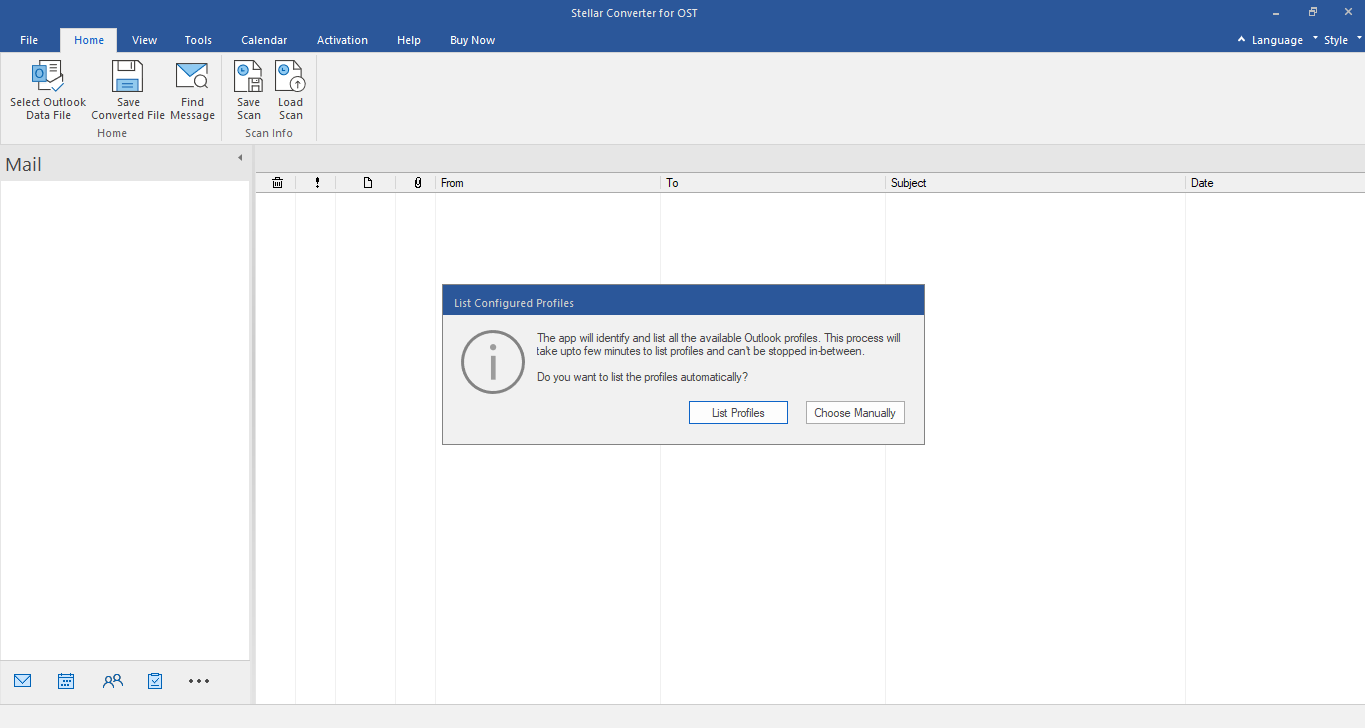
2. La boîte de dialogue Rechercher un message s'ouvre. Dans cette boîte de dialogue, énoncez les critères de recherche comme indiqué.
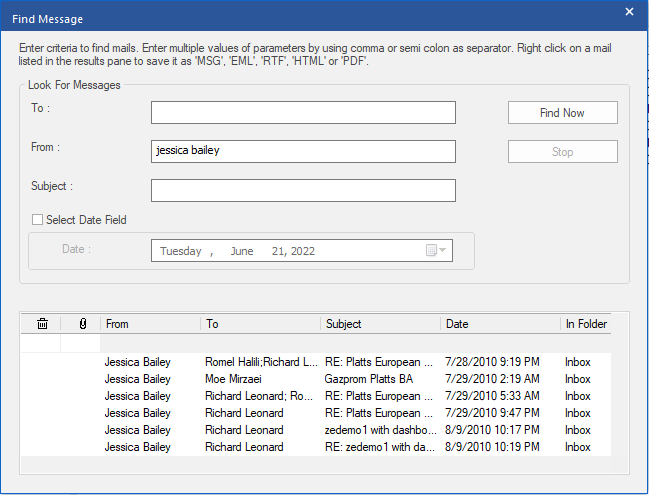
(i) Dans le champ To, indiquez soit tous les caractères, soit quelques caractères des "identifiants de courrier électronique" des destinataires des courriers électroniques. Ici, séparez les mots-clés par un point-virgule.
(ii) Dans le champ "From", indiquez tous les caractères ou quelques caractères des "email ids" des expéditeurs des courriers électroniques. Là encore, séparez les mots-clés par un point-virgule.
(iii) Dans le champ Sujet, indiquez le sujet que vous devez rechercher.
(iv) Pour rechercher les courriels envoyés ou reçus à une date précise, cochez la case Sélectionner le champ de la date et choisissez une date dans la liste déroulante Date.
3. Cliquez sur l'onglet Rechercher maintenant pour que le logiciel commence à rechercher les courriels en fonction des critères spécifiés.
4. Une fois que le logiciel a terminé le processus de recherche, tous les courriels correspondant aux critères de recherche sont répertoriés dans la section "Total des messages trouvés".
Ainsi, en suivant les étapes mentionnées ci-dessus, vous pouvez rechercher des emails spécifiques après la conversion des fichiers OST en fichiers PST.
Lignes de conclusion
Maintenant que vous connaissez les étapes pour rechercher et trouver les courriels spécifiques en fonction de vos besoins, vous avez la possibilité de les ouvrir et de les visualiser dans une nouvelle fenêtre. Pour ce faire, vous devez double-cliquer sur un e-mail à la fois. Vous pouvez également l'enregistrer en cliquant dessus avec le bouton droit de la souris et en sélectionnant l'une des options suivantes en fonction de vos besoins : Enregistrer en MSG, Enregistrer en EML, Enregistrer en RTF, Enregistrer en HTML et Enregistrer en PDF.







